鼠标右键失灵的原因和解决方法
鼠标失灵怎么解决

鼠标失灵怎么解决在我们日常使用电脑的过程中,鼠标失灵是一个比较常见但又让人烦恼的问题。
当鼠标突然不听使唤,工作、学习或者娱乐都会受到很大的影响。
别担心,下面咱们就一起来探讨一下鼠标失灵的原因和解决办法。
首先,我们要看看是不是鼠标连接出了问题。
如果是有线鼠标,可能是数据线松动或者损坏了。
这时候,我们可以先把鼠标从电脑上拔下来,再重新插紧,看看是否能恢复正常。
如果还是不行,那就换一根数据线试试。
要是无线鼠标的话,有可能是电池没电了,或者是与电脑的连接断开了。
先给鼠标换上新电池,如果还是没反应,那就按下鼠标底部的连接按钮,重新配对连接一下。
接下来,检查一下鼠标的驱动程序。
有时候,电脑系统更新或者其他操作可能会导致鼠标驱动出现异常。
我们可以在设备管理器中找到鼠标设备,右键点击选择“更新驱动程序”,让系统自动搜索并安装最新的驱动。
如果系统没有找到合适的驱动,也可以去鼠标品牌的官方网站上下载对应的驱动程序进行安装。
另外,鼠标的设置也可能会导致失灵的情况。
比如,鼠标的指针速度设置得太快或者太慢,都可能让我们操作起来感觉不顺畅。
在电脑的控制面板中找到“鼠标”选项,在这里可以调整指针速度、双击速度等参数,找到一个最适合自己的设置。
还有一种情况,就是电脑系统出现了故障或者中了病毒。
这时候,我们可以先用杀毒软件对电脑进行全面扫描,清除可能存在的病毒和恶意软件。
如果还是不行,那就考虑重装系统。
不过,重装系统是比较麻烦的操作,在这之前一定要备份好重要的数据。
如果以上方法都试过了,鼠标还是失灵,那有可能是鼠标本身的硬件出了问题。
比如,鼠标按键损坏、滚轮失灵等。
这时候,可能就需要更换一个新的鼠标了。
除了上述常见的原因和解决方法,还有一些特殊情况也可能导致鼠标失灵。
比如说,电脑的 USB 接口出现了故障。
我们可以把鼠标插到其他的 USB 接口上试试,如果在其他接口上能正常使用,那就说明原来的接口有问题,可能需要维修电脑。
还有的时候,是因为电脑同时运行的程序太多,导致系统资源不足,从而影响了鼠标的响应。
电脑鼠标失灵的解决方法
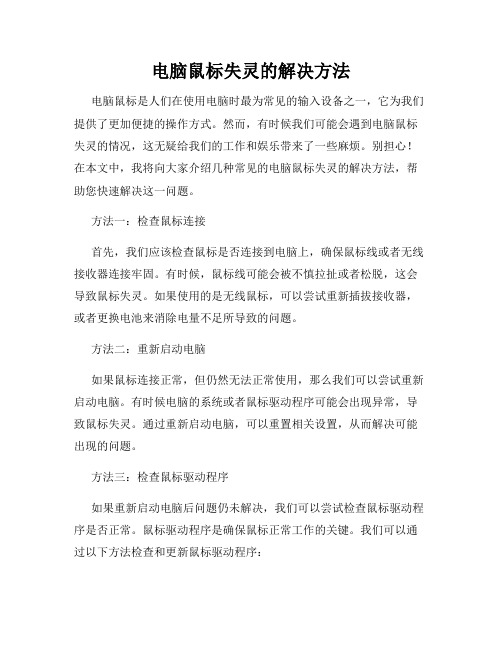
电脑鼠标失灵的解决方法电脑鼠标是人们在使用电脑时最为常见的输入设备之一,它为我们提供了更加便捷的操作方式。
然而,有时候我们可能会遇到电脑鼠标失灵的情况,这无疑给我们的工作和娱乐带来了一些麻烦。
别担心!在本文中,我将向大家介绍几种常见的电脑鼠标失灵的解决方法,帮助您快速解决这一问题。
方法一:检查鼠标连接首先,我们应该检查鼠标是否连接到电脑上,确保鼠标线或者无线接收器连接牢固。
有时候,鼠标线可能会被不慎拉扯或者松脱,这会导致鼠标失灵。
如果使用的是无线鼠标,可以尝试重新插拔接收器,或者更换电池来消除电量不足所导致的问题。
方法二:重新启动电脑如果鼠标连接正常,但仍然无法正常使用,那么我们可以尝试重新启动电脑。
有时候电脑的系统或者鼠标驱动程序可能会出现异常,导致鼠标失灵。
通过重新启动电脑,可以重置相关设置,从而解决可能出现的问题。
方法三:检查鼠标驱动程序如果重新启动电脑后问题仍未解决,我们可以尝试检查鼠标驱动程序是否正常。
鼠标驱动程序是确保鼠标正常工作的关键。
我们可以通过以下方法检查和更新鼠标驱动程序:1. 打开计算机的设备管理器。
在Windows系统中,可以通过快捷键Win+X打开快速访问菜单,然后选择“设备管理器”。
2. 找到“鼠标和其他指针设备”选项,展开子菜单。
3. 右键点击鼠标设备,选择“更新驱动程序”。
4. 在弹出的对话框中选择“自动搜索更新的驱动程序软件”。
5. 如果系统检测到有可用的鼠标驱动程序更新,会提示您进行安装。
按照提示进行操作,完成驱动程序的更新。
方法四:清洁鼠标底部如果鼠标连接良好且驱动程序无问题,但鼠标仍然失灵,那么可能是鼠标底部积了灰尘或者污垢。
这些污垢会干扰鼠标光标的传感器,导致鼠标无法正常工作。
解决方法非常简单:只需用干净的纸巾或棉签轻轻擦拭鼠标底部,清除污垢即可。
方法五:更换鼠标如果以上方法均尝试后问题仍未解决,那么可能是鼠标本身出现了硬件故障。
此时,我们可以考虑更换一只新的鼠标,以解决问题。
电脑鼠标或键盘失灵怎么处理
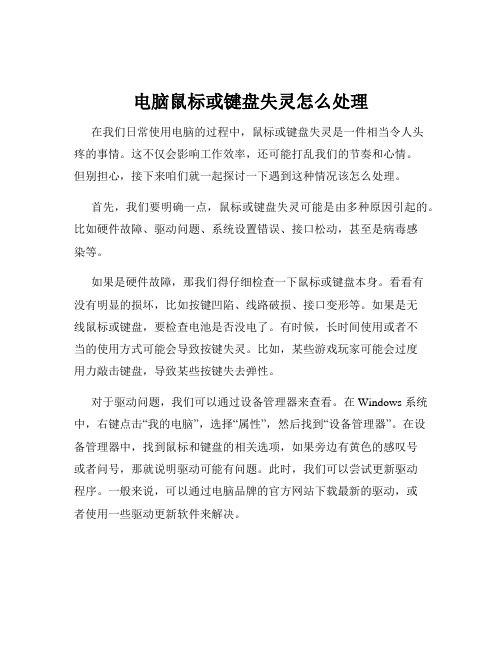
电脑鼠标或键盘失灵怎么处理在我们日常使用电脑的过程中,鼠标或键盘失灵是一件相当令人头疼的事情。
这不仅会影响工作效率,还可能打乱我们的节奏和心情。
但别担心,接下来咱们就一起探讨一下遇到这种情况该怎么处理。
首先,我们要明确一点,鼠标或键盘失灵可能是由多种原因引起的。
比如硬件故障、驱动问题、系统设置错误、接口松动,甚至是病毒感染等。
如果是硬件故障,那我们得仔细检查一下鼠标或键盘本身。
看看有没有明显的损坏,比如按键凹陷、线路破损、接口变形等。
如果是无线鼠标或键盘,要检查电池是否没电了。
有时候,长时间使用或者不当的使用方式可能会导致按键失灵。
比如,某些游戏玩家可能会过度用力敲击键盘,导致某些按键失去弹性。
对于驱动问题,我们可以通过设备管理器来查看。
在 Windows 系统中,右键点击“我的电脑”,选择“属性”,然后找到“设备管理器”。
在设备管理器中,找到鼠标和键盘的相关选项,如果旁边有黄色的感叹号或者问号,那就说明驱动可能有问题。
此时,我们可以尝试更新驱动程序。
一般来说,可以通过电脑品牌的官方网站下载最新的驱动,或者使用一些驱动更新软件来解决。
系统设置错误也可能导致鼠标或键盘失灵。
比如,某些设置可能会导致鼠标的灵敏度异常,或者键盘的某些快捷键失效。
我们可以进入控制面板,查找“鼠标”和“键盘”的设置选项,检查各项参数是否正确。
接口松动也是常见的问题之一。
如果是有线鼠标或键盘,我们要检查一下接口是否插紧。
有时候,稍微晃动一下连接线,可能就会导致接触不良。
可以试着重新插拔一下,确保连接牢固。
病毒感染也是不能忽视的一个因素。
有些病毒可能会破坏系统文件,从而影响鼠标或键盘的正常工作。
因此,定期进行病毒查杀是很有必要的。
如果经过上述检查和处理,问题仍然没有解决,那我们可以尝试一些更深入的方法。
比如,在安全模式下测试鼠标和键盘是否正常工作。
进入安全模式的方法因操作系统而异,一般在开机时按 F8 键(不同电脑可能有所不同),然后选择“安全模式”。
鼠标右键不能用怎么回事
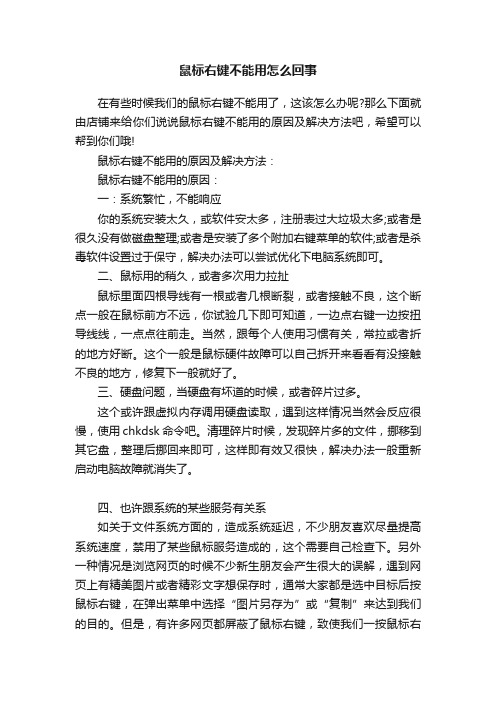
鼠标右键不能用怎么回事在有些时候我们的鼠标右键不能用了,这该怎么办呢?那么下面就由店铺来给你们说说鼠标右键不能用的原因及解决方法吧,希望可以帮到你们哦!鼠标右键不能用的原因及解决方法:鼠标右键不能用的原因:一:系统繁忙,不能响应你的系统安装太久,或软件安太多,注册表过大垃圾太多;或者是很久没有做磁盘整理;或者是安装了多个附加右键菜单的软件;或者是杀毒软件设置过于保守,解决办法可以尝试优化下电脑系统即可。
二、鼠标用的稍久,或者多次用力拉扯鼠标里面四根导线有一根或者几根断裂,或者接触不良,这个断点一般在鼠标前方不远,你试验几下即可知道,一边点右键一边按扭导线线,一点点往前走。
当然,跟每个人使用习惯有关,常拉或者折的地方好断。
这个一般是鼠标硬件故障可以自己拆开来看看有没接触不良的地方,修复下一般就好了。
三、硬盘问题,当硬盘有坏道的时候,或者碎片过多。
这个或许跟虚拟内存调用硬盘读取,遇到这样情况当然会反应很慢,使用chkdsk命令吧。
清理碎片时候,发现碎片多的文件,挪移到其它盘,整理后挪回来即可,这样即有效又很快,解决办法一般重新启动电脑故障就消失了。
四、也许跟系统的某些服务有关系如关于文件系统方面的,造成系统延迟,不少朋友喜欢尽量提高系统速度,禁用了某些鼠标服务造成的,这个需要自己检查下。
另外一种情况是浏览网页的时候不少新生朋友会产生很大的误解,遇到网页上有精美图片或者精彩文字想保存时,通常大家都是选中目标后按鼠标右键,在弹出菜单中选择“图片另存为”或“复制”来达到我们的目的。
但是,有许多网页都屏蔽了鼠标右键,致使我们一按鼠标右键都会没有反应。
但在电脑上操作软件正常或者浏览正规网站正常的,其实这种情况是网页使用了屏蔽右键导致的。
出现这样的情况,原因是有些网页应用了javascript禁用鼠标右键。
鼠标右键不能用解决方法:①先按住鼠标左键,然后将鼠标移动到目标处,点击鼠标右键,一两秒之后,右键菜单就出来了。
鼠标右键总是失灵怎么办
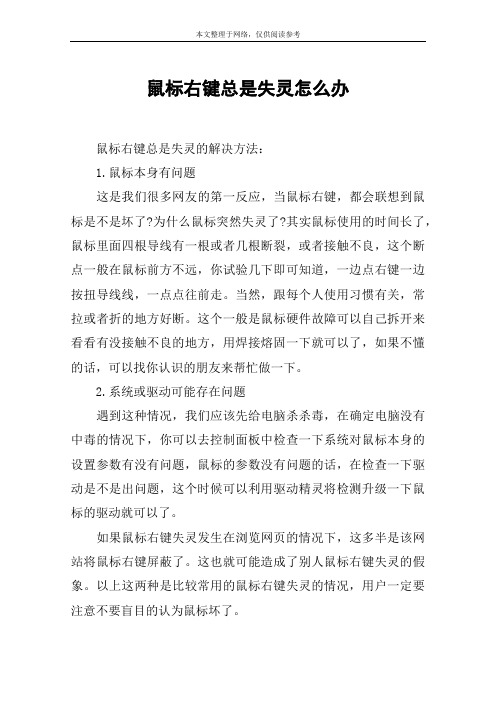
鼠标右键总是失灵怎么办鼠标右键总是失灵的解决方法:1.鼠标本身有问题这是我们很多网友的第一反应,当鼠标右键,都会联想到鼠标是不是坏了?为什么鼠标突然失灵了?其实鼠标使用的时间长了,鼠标里面四根导线有一根或者几根断裂,或者接触不良,这个断点一般在鼠标前方不远,你试验几下即可知道,一边点右键一边按扭导线线,一点点往前走。
当然,跟每个人使用习惯有关,常拉或者折的地方好断。
这个一般是鼠标硬件故障可以自己拆开来看看有没接触不良的地方,用焊接熔固一下就可以了,如果不懂的话,可以找你认识的朋友来帮忙做一下。
2.系统或驱动可能存在问题遇到这种情况,我们应该先给电脑杀杀毒,在确定电脑没有中毒的情况下,你可以去控制面板中检查一下系统对鼠标本身的设置参数有没有问题,鼠标的参数没有问题的话,在检查一下驱动是不是出问题,这个时候可以利用驱动精灵将检测升级一下鼠标的驱动就可以了。
如果鼠标右键失灵发生在浏览网页的情况下,这多半是该网站将鼠标右键屏蔽了。
这也就可能造成了别人鼠标右键失灵的假象。
以上这两种是比较常用的鼠标右键失灵的情况,用户一定要注意不要盲目的认为鼠标坏了。
3.系统繁忙,不能响应要注意的是鼠标右键失灵通常是在什么时候,如果是在电脑比较繁忙,即cpu占用较高或者磁盘读写较高的时候,这种情况有可能是鼠标右键响应的消息没有能够及时的发送出去导致的鼠标右键失灵,你可以等电脑空闲时或者可以尝试优化下电脑系统然后再试试,看看能不能恢复正常。
附加鼠标经常突然失灵的解决方法:1.按键故障a、按键磨损。
这是由于微动开关上的条形按钮与塑料上盖的条形按钮接触部位长时间频繁摩擦所致,测量微动开关能正常通断,说明微动开关本身没有问题。
处理方法可在上盖与条形按钮接触处刷一层快干胶解决,也可贴一张不干胶纸做应急处理。
b、按键失灵:按键失灵多为微动开关中的簧片断裂或内部接触不良,这种情况须另换一只按键;对于规格比较特殊的按键开关如一时无法找到代用品,则可以考虑将不常使用的中键与左键交换,具体操作是:用电烙铁焊下鼠标左、中键,做好记号,把拆下的中键焊回左键位置,按键开关须贴紧电路板焊接,否则该按键会高于其他按键而导致手感不适,严重时会导致其他按键而失灵。
电脑鼠标右键不显示怎么办
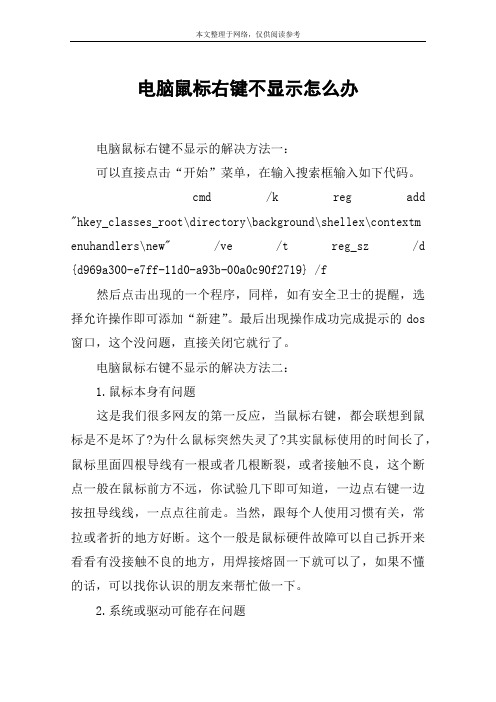
电脑鼠标右键不显示怎么办电脑鼠标右键不显示的解决方法一:可以直接点击“开始”菜单,在输入搜索框输入如下代码。
cmd /k reg add "hkey_classes_root\directory\background\shellex\contextm enuhandlers\new" /ve /t reg_sz /d {d969a300-e7ff-11d0-a93b-00a0c90f2719} /f然后点击出现的一个程序,同样,如有安全卫士的提醒,选择允许操作即可添加“新建”。
最后出现操作成功完成提示的dos 窗口,这个没问题,直接关闭它就行了。
电脑鼠标右键不显示的解决方法二:1.鼠标本身有问题这是我们很多网友的第一反应,当鼠标右键,都会联想到鼠标是不是坏了?为什么鼠标突然失灵了?其实鼠标使用的时间长了,鼠标里面四根导线有一根或者几根断裂,或者接触不良,这个断点一般在鼠标前方不远,你试验几下即可知道,一边点右键一边按扭导线线,一点点往前走。
当然,跟每个人使用习惯有关,常拉或者折的地方好断。
这个一般是鼠标硬件故障可以自己拆开来看看有没接触不良的地方,用焊接熔固一下就可以了,如果不懂的话,可以找你认识的朋友来帮忙做一下。
2.系统或驱动可能存在问题遇到这种情况,我们应该先给电脑杀杀毒,在确定电脑没有中毒的情况下,你可以去控制面板中检查一下系统对鼠标本身的设置参数有没有问题,鼠标的参数没有问题的话,在检查一下驱动是不是出问题,这个时候可以利用驱动精灵将检测升级一下鼠标的驱动就可以了。
如果鼠标右键失灵发生在浏览网页的情况下,这多半是该网站将鼠标右键屏蔽了。
这也就可能造成了别人鼠标右键失灵的假象。
以上这两种是比较常用的鼠标右键失灵的情况,用户一定要注意不要盲目的认为鼠标坏了。
3.系统繁忙,不能响应要注意的是鼠标右键失灵通常是在什么时候,如果是在电脑比较繁忙,即cpu占用较高或者磁盘读写较高的时候,这种情况有可能是鼠标右键响应的消息没有能够及时的发送出去导致的鼠标右键失灵,你可以等电脑空闲时或者可以尝试优化下电脑系统然后再试试,看看能不能恢复正常。
鼠标右键不怎么灵敏了怎么办
鼠标右键不怎么灵敏了怎么办
想知道不灵敏的鼠标应该怎么办吗?下面是店铺带来鼠标右键不怎么灵敏了怎么办的内容,欢迎阅读!
鼠标右键不怎么灵敏了解决方法:
尝试一:排除接口的接触不良
由于鼠标是外置设备,接口接触不良最有可能导致鼠标失灵,遇到此类情况,可以固定一下鼠标的接口。
如果鼠标脱离了电脑接口,可以先关闭电脑,插入鼠标,然后再开机使用。
尝试二:清除灰尘
鼠标失灵也可能会表现为发塞的症状,这是因为鼠标使用时间长了,日积月累灰尘就会集中到鼠标的内部,这时候我们就需要对它进行手术了。
你可不要害怕,可不是什么大手术,只需先将鼠标下的圆环取下,再将小球取出,然后用一个牙签将聚在鼠标内滚轴上的灰剔出来(一般的鼠标有三个滚轴),最后再将鼠标小球放入,圆环拧上鼠标就会恢复正常了。
光电鼠标失灵急救法:随着光电鼠标价格的降低,小巧玲珑并具有各种颜色灯光的光电鼠标逐步取代了传统的滚轮鼠标,可是刚买回来的光电鼠标使用起来是不是觉的不够灵活呢?!可能你会以为是鼠标失灵而去找商家去更换,呵呵,这样是徒劳的,告诉你一个有效的解决方法,去买一个光电鼠标垫就可以了,这是因为传统的鼠标垫表面较为光滑,而光电鼠标则需要反射能力较好的材料才可以正常的使用,因此不建议在光滑的桌面上使用光电鼠标。
尝试三:重装驱动程序
有时候可能因为在进行某项操作时不小心将鼠标的驱动程序给删除了,最可能的就是导致鼠标滚轮失灵,只要重装一次鼠标的驱动程序,失灵现象就不会再出现了。
修复电脑鼠标右键无法点击的问题
修复电脑鼠标右键无法点击的问题电脑是现代人生活中不可或缺的工具之一,而鼠标作为电脑的重要输入设备,扮演着至关重要的角色。
然而,有时我们可能会遇到鼠标右键无法点击的问题,这给我们的使用带来了极大的困扰。
本文将介绍一些可能导致鼠标右键无法点击的原因,并提供一些解决方法,以帮助我们修复这一问题。
一、驱动程序问题鼠标无法正常工作的一个常见原因是驱动程序问题。
驱动程序是连接硬件设备和操作系统之间的桥梁,如果驱动程序损坏或过时,就可能导致鼠标右键无法点击。
解决这个问题的方法是更新鼠标的驱动程序。
1. 打开设备管理器在Windows系统中,我们可以通过打开设备管理器来管理和更新硬件设备的驱动程序。
我们可以通过按下Win + X键,在弹出的菜单中选择“设备管理器”来打开设备管理器。
2. 找到鼠标驱动程序在设备管理器中,我们可以找到“鼠标和其他指针设备”选项。
展开这个选项,找到我们的鼠标设备。
3. 更新驱动程序右键点击鼠标设备,选择“更新驱动程序”。
系统将自动搜索并安装最新的驱动程序。
如果系统提示已经是最新的驱动程序,我们可以尝试卸载鼠标驱动程序,然后重新安装。
二、鼠标设置问题除了驱动程序问题外,鼠标设置也可能导致右键无法点击的问题。
我们可以尝试以下方法来解决这个问题。
1. 检查鼠标设置在Windows系统中,我们可以通过控制面板来管理鼠标设置。
我们可以按下Win + X键,选择“控制面板”,然后找到“鼠标”选项。
2. 恢复默认设置在鼠标设置中,我们可以找到“恢复默认设置”选项。
点击该选项,系统将恢复鼠标的默认设置。
这可能会解决由于设置问题导致的右键无法点击的情况。
三、恶意软件感染有时,我们的电脑可能会感染恶意软件,这些软件可能会干扰我们的鼠标功能。
为了解决这个问题,我们可以进行以下操作。
1. 扫描电脑我们可以使用杀毒软件对电脑进行全面扫描,以检测和清除可能存在的恶意软件。
确保使用最新的病毒库来提高扫描的准确性。
鼠标失灵的解决方法
鼠标失灵的解决方法鼠标是我们在电脑上使用最频繁的外设之一,它的失灵会给我们的工作和生活带来很大的困扰。
鼠标失灵可能是由于硬件故障、驱动程序问题或者操作系统错误引起的。
在遇到鼠标失灵的情况时,我们可以通过一些简单的方法来尝试解决问题,避免不必要的麻烦。
首先,我们需要确认鼠标是否是硬件故障引起的失灵。
我们可以将鼠标连接到另一台电脑上,看看是否能够正常工作。
如果在另一台电脑上也无法正常使用,那么很可能是鼠标本身出了问题。
这时,我们可以尝试更换一根新的鼠标线,或者将鼠标连接到另一个USB接口上,看看问题是否得到解决。
如果鼠标在另一台电脑上可以正常工作,那么问题可能是由于驱动程序引起的。
我们可以尝试重新安装鼠标的驱动程序,方法是打开设备管理器,找到鼠标的驱动程序,右键点击并选择卸载,然后重启电脑,系统会自动重新安装鼠标的驱动程序。
如果这样还不能解决问题,我们可以尝试更新鼠标的驱动程序,方法是打开设备管理器,找到鼠标的驱动程序,右键点击并选择更新驱动程序,然后按照提示进行操作。
另外,我们还可以尝试在安全模式下启动电脑,看看鼠标是否能够正常工作。
如果在安全模式下鼠标可以正常使用,那么问题可能是由于操作系统的错误引起的。
我们可以尝试使用系统恢复功能,将系统恢复到之前的一个可用的状态,或者使用系统修复工具来修复系统错误。
除了以上方法,我们还可以尝试在控制面板中检查鼠标的设置,确保鼠标的指针速度和双击速度等设置是正确的。
另外,我们还可以尝试在设备管理器中禁用并重新启用鼠标,看看是否能够解决问题。
总的来说,鼠标失灵可能是由于硬件故障、驱动程序问题或者操作系统错误引起的。
在遇到鼠标失灵的情况时,我们可以通过一些简单的方法来尝试解决问题,避免不必要的麻烦。
希望以上方法能够帮助大家解决鼠标失灵的问题,让我们的工作和生活更加顺利。
单击鼠标右键没有反应该怎么解决
单击鼠标右键没有反应该怎么解决
电脑有很多故障,就如鼠标右键失灵,点击没有效果,很多人不知到怎么设置修理。
为此小编为大家整理推荐了相关的知识,希望大家喜欢。
单击鼠标右键没有反应该的解决方法
按WIN+R键。
02输入命令regedit”,按回车确定,打开注册表编辑器。
03在新打开的注册表编辑器中,依次进入路径:HEKY/CURRENT/USER/Software/Microsoft/Windows/Current Version/Policies/Explorer。
04找到NoViewContexMenu这一项。
05选中它,鼠标右键点击,删除。
单击鼠标右键没有反应该怎么办相关文章:
1.单击鼠标右键没有反应该怎么办
2.电脑鼠标右键点击没反应怎么办
3.鼠标点击右键选择属性可是没反应怎么办
4.鼠标右键点击电脑桌面没有反应的解决方法
5.鼠标点击右键没有反应怎么办。
- 1、下载文档前请自行甄别文档内容的完整性,平台不提供额外的编辑、内容补充、找答案等附加服务。
- 2、"仅部分预览"的文档,不可在线预览部分如存在完整性等问题,可反馈申请退款(可完整预览的文档不适用该条件!)。
- 3、如文档侵犯您的权益,请联系客服反馈,我们会尽快为您处理(人工客服工作时间:9:00-18:30)。
最近有部分网友向笔者反馈电脑鼠标右键失灵的问题,不知道其故障是什么原因引起的?在上网时,有时会遇到按右键没有反应的情况。
一开始还以为是中了病毒,但是重启之后,又恢复正常了,这到底是怎么回事呢?针对这个问题笔者发表下自己的观点。
如果是在我电脑上操作电脑软件导致的鼠标右键失灵可能以下原因造成的。
一:系统繁忙,不能响应
你的系统安装太久,或软件安太多,注册表过大垃圾太多;或者很久没有做磁盘整理;或者安了多个附加右键菜单的软件;或者杀毒软件设置过于保守,解决办法可以尝试优化下电脑系统即可。
二、鼠标用的稍久,或者多次用力拉扯,鼠标里面四根导线有一根或者几根断裂,或者接触不良,这个断点一般在鼠标前方不远,你试验几下即可知道,一边点右键一边按扭导线线,一点点往前走。
当然,跟每个人使用习惯有关,常拉或者折的地方好断。
这个一般是鼠标硬件故障可以自己拆开来看看有没接触不良的地方,修复下一般就好了。
三、硬盘问题,当硬盘有坏道的时候,或者碎片过多。
这个或许跟虚拟内存调用硬盘读取,遇到这样情况当然会反应很慢,使用chkdsk命令吧。
清理碎片时候,发现碎片多的文件,挪移到其它盘,整理后挪回来即可,这样即有效又很快,解决办法一般重新启动电脑故障就消失了。
四、也许跟系统的某些服务有关系,如关于文件系统方面的,造成系统延迟,不少朋友喜欢尽量提高系统速度,禁用了某些鼠标服务造成的,这个需要自己检查下。
另外一种情况是浏览网页的时候不少新生朋友会产生很大的误解,遇到网页上有精美图片或者精彩文字想保存时,通常大家都是选中目标后按鼠标右键,在弹出菜单中选择“图片另存为”或“复制”来达到我们的目的。
但是,有许多网页都屏蔽了鼠标右键,致使我们一按鼠标右键都会没有反应。
但在电脑上操作软件正常或者浏览正规网站正常的,其实这种情况是网页使用了屏蔽右键导致的。
出现这样的情况,原因是有些网页应用了java script禁用鼠标右键。
想要破解鼠标右键被禁止,有以下三种解决的方法:
①先按住鼠标左键,然后将鼠标移动到目标处,点击鼠标右键,一两秒之后,右键菜单就出来了。
②单击鼠标右键(不要放开鼠标右键),将鼠标移到警告窗口处,点击鼠标左键,关闭窗口,再将鼠标移回目标处,放开鼠标右键就可以了。
③点击网页窗口上方的工具栏,进入Internet选项——安全——自定义级别——设置,找到脚本的设置,即Java小程序脚本、活动脚本和允许通过脚本进行粘贴设置三个脚本,设为禁用。
确定后,刷新网页,就可以了。
提醒网民朋友,用完后一定记得要重新将三个脚本设置还原为启用,要不有些网页显示会不正常。
小提示:通常我们会遇到鼠标右键失灵的故障,基本上都是以上介绍的2个大的方面,如果您遇到同样问题请对照以上情况排查一般可以找到原因。
